Karta Text v bunke tabuľky
Kliknite alebo ťuknite pred text alebo čísla, ktoré chcete odsadiť, a potom stlačte kombináciu klávesov CTRL + TAB.
Nastavenie zarážky tabulátora
-
Prejdite na domovskú stránku a vyberte spúšťač dialógového okna Odsek

-
Vyberte položku Tabulátory.
-
Do poľa Pozícia zarážky tabulátora zadajte mierku, do ktorej chcete umiestniť zarážku tabulátora.
-
Vyberte zarovnanie.
-
Ak chcete, vyberte vodiaci znak .
-
Vyberte položku Nastaviť.
-
Vyberte tlačidlo OK.
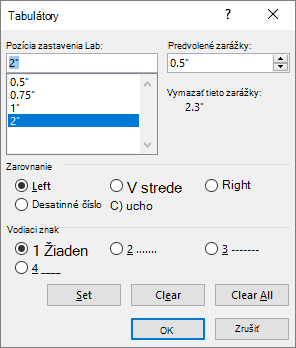
-
Prejdite na domovskú stránku a vyberte spúšťač dialógového okna Odsek

-
Vyberte položku Tabulátory.
-
Použite jeden z nasledovných postupov:
-
Vyberte zarážku a vyberte položku Vymazať.
-
Ak chcete odstrániť všetky zarážky tabulátora, vyberte položku Vymazať všetko.
-
-
Vyberte tlačidlo OK.
Karta Text v bunke tabuľky
Kliknite alebo ťuknite pred text alebo čísla, ktoré chcete odsadiť, a potom stlačte kombináciu klávesov CTRL + TAB.
Nastavenie zarážky tabulátora
-
Prejdite na kartu Formátovať>.
-
Do poľa Zarážky tabulátora zadajte rozmer, do ktorého chcete vložiť zarážku tabulátora.
-
Vyberte zarovnanie.
-
Ak chcete, vyberte vodiaci znak .
-
Vyberte

-
Vyberte tlačidlo OK.
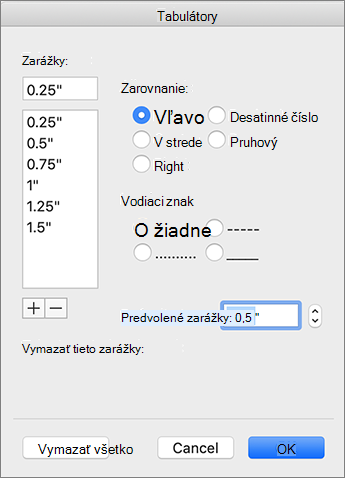
-
Prejdite na kartu Formátovať>.
-
Použite niektorý z nasledujúcich postupov:
-
Ak chcete vymazať jednu zarážku tabulátora, vyberte zarážku a potom vyberte položku

-
Ak chcete vymazať všetky karty, vyberte položku Vymazať všetko
-
-
Vyberte tlačidlo OK.
Ak chcete použiť pravítko na nastavenie a odstránenie zarážok tabulátora, pozrite si tému Používanie pravítka v Word.










